Шаблоны группировки
Общие данные
При настройке правила корреляции вы можете использовать заранее подготовленные шаблоны группировки событий.
Группировка выполняется по выбранному полю нормализованного события.
Платформа поддерживает возможность отслеживания и группировки подозрительных событий, следующих одно за другим (цепочки событий).
Для работы с шаблонами группировки перейдите в раздел Коррелятор → Шаблоны группировки (см. рисунок 1).
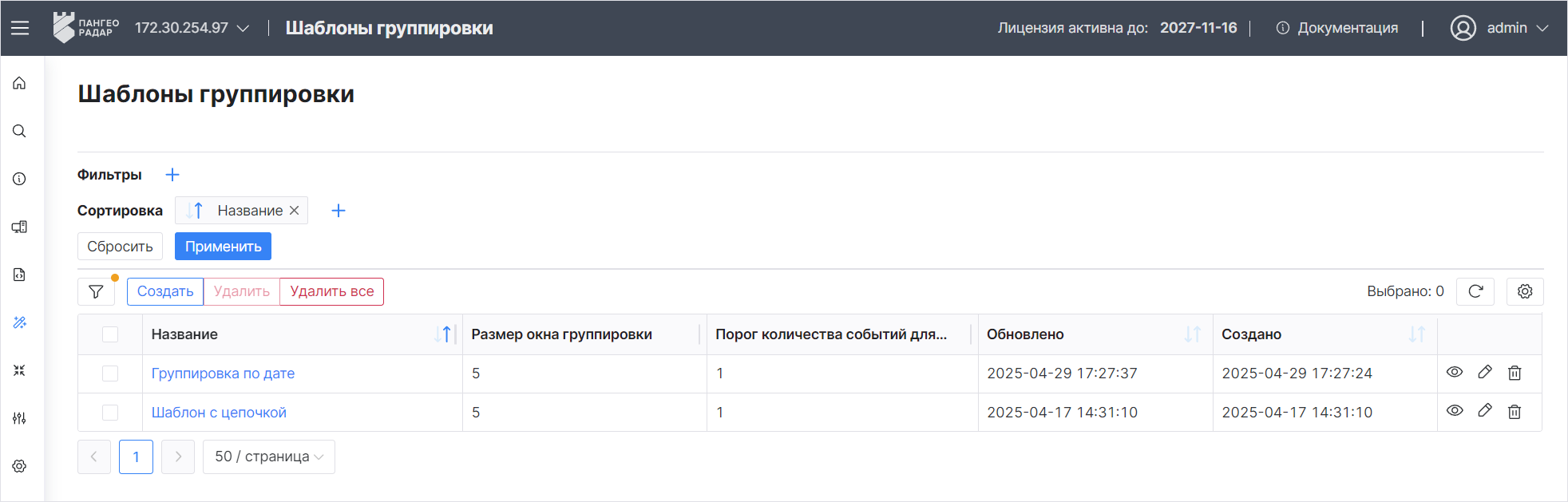
Рисунок 1 – Раздел "Шаблоны группировки"
В разделе отображается следующая информация:
- Название – наименование шаблона группировки;
- Размер окна группировки – временной интервал, в течение которого будет выполняться группировка событий;
- Порог количества событий для срабатывания – количество событий, по достижению которого в окне группировки, будет срабатывать правило;
- Обновлено – дата и время изменения информации о шаблоне;
- Создано – дата и время создания шаблона.
Просмотр шаблона группировки
Для просмотра шаблона нажмите кнопку  в нужной строке таблицы или нажмите по ссылке в колонке Название. Откроется представление через боковую панель и форма просмотра выбранного шаблона (см. рисунок 2).
в нужной строке таблицы или нажмите по ссылке в колонке Название. Откроется представление через боковую панель и форма просмотра выбранного шаблона (см. рисунок 2).
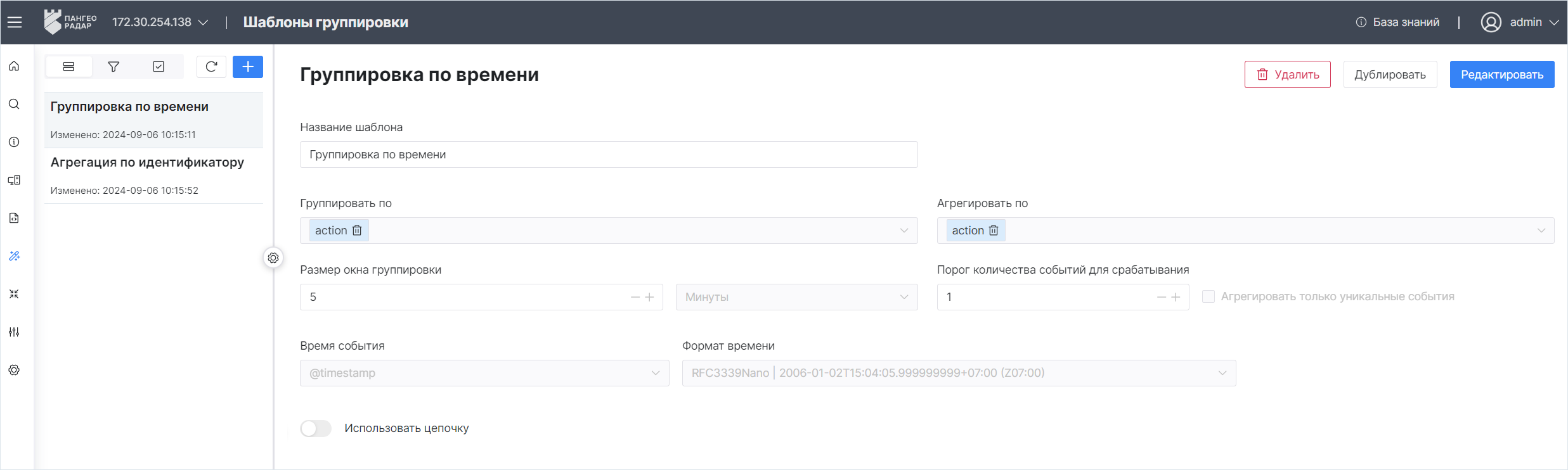
Рисунок 2 – Форма просмотра шаблона группировки
В боковой панели отображается следующая информация о шаблонах:
- наименование шаблона;
- дата и время последнего изменения шаблона.
В рабочей области отображается структура данных и внешний вид шаблона.
Создание шаблона группировки
-
Начните процесс создания шаблона через универсальную таблицу или боковую панель. Откроется окно "Создание шаблона" (см. рисунок 3).
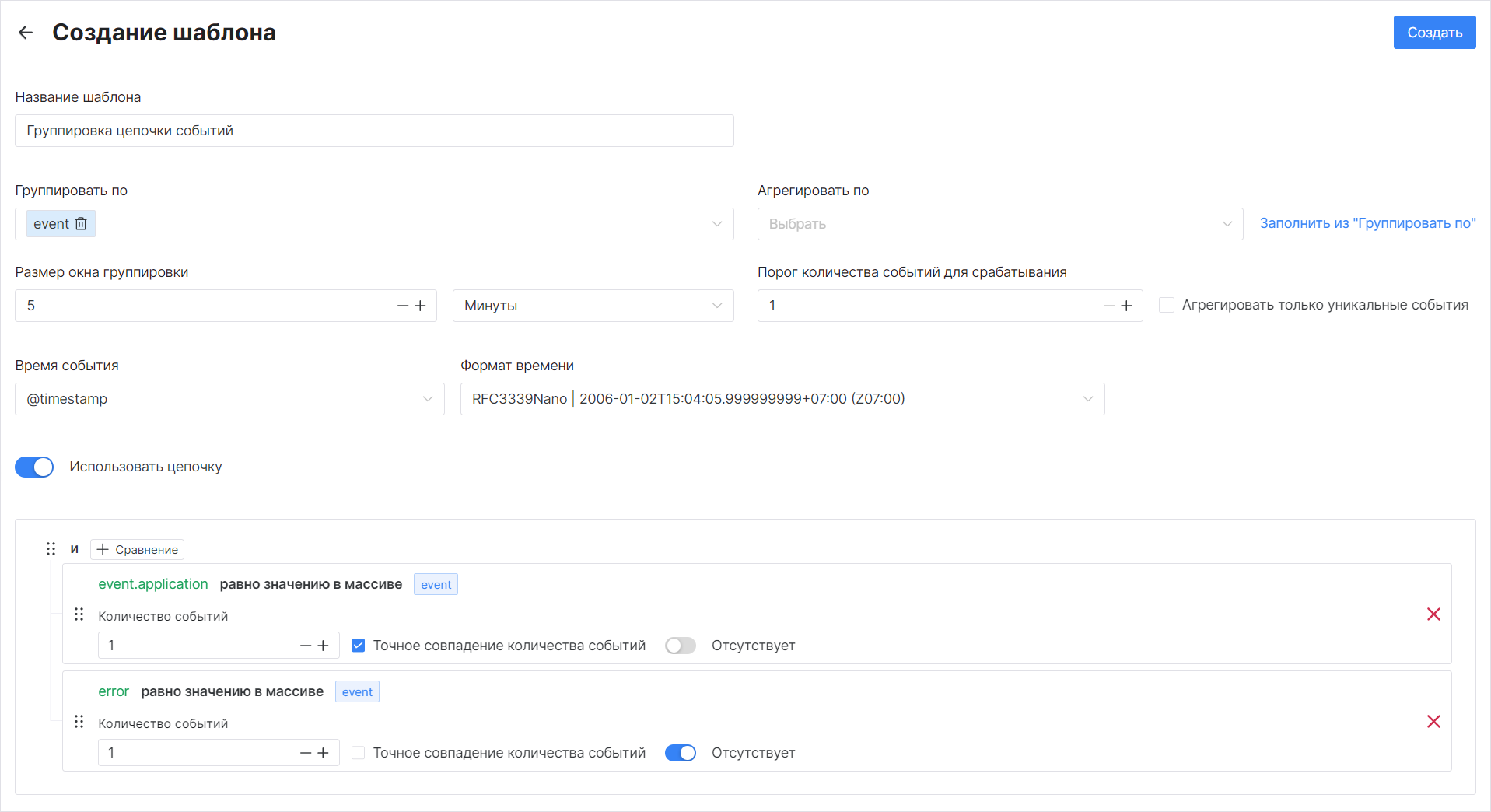
Рисунок 3 – Окно "Создание шаблона"
-
Укажите в окне следующую информацию:
- в поле Название шаблона укажите название шаблона группировки;
- в поле Группировать по из выпадающего списка выберите поле нормализованного события, по которому будет выполняться группировка. Можно выполнять группировку по нескольким полям;
- в поле Агрегировать по из выпадающего списка выберите поле нормализованного события, по которому будет выполняться функция агрегации. Можно выполнить агрегацию по нескольким полям;
- в поле Размер окна группировки укажите временной интервал, в течение которого будет выполняться группировка событий;
- в поле Порог количества событий для срабатывания укажите количество событий, по достижению которого в окне группировки, будет срабатывать правило;
- для агрегации только уникальных значений установите соответствующий флаг;
- в поле Время события из выпадающего списка выберите поле нормализованного события, по которому будет вычисляться время события;
- в поле Формат времени из выпадающего списка выберите формат времени события.
-
При необходимости настройте цепочку событий. Для этого установите соответствующий переключатель в положение "Включен" и добавьте условия для цепочки событий нажав на кнопку + Сравнение. Откроется окно "Настроить условие" (см. рисунок 4).
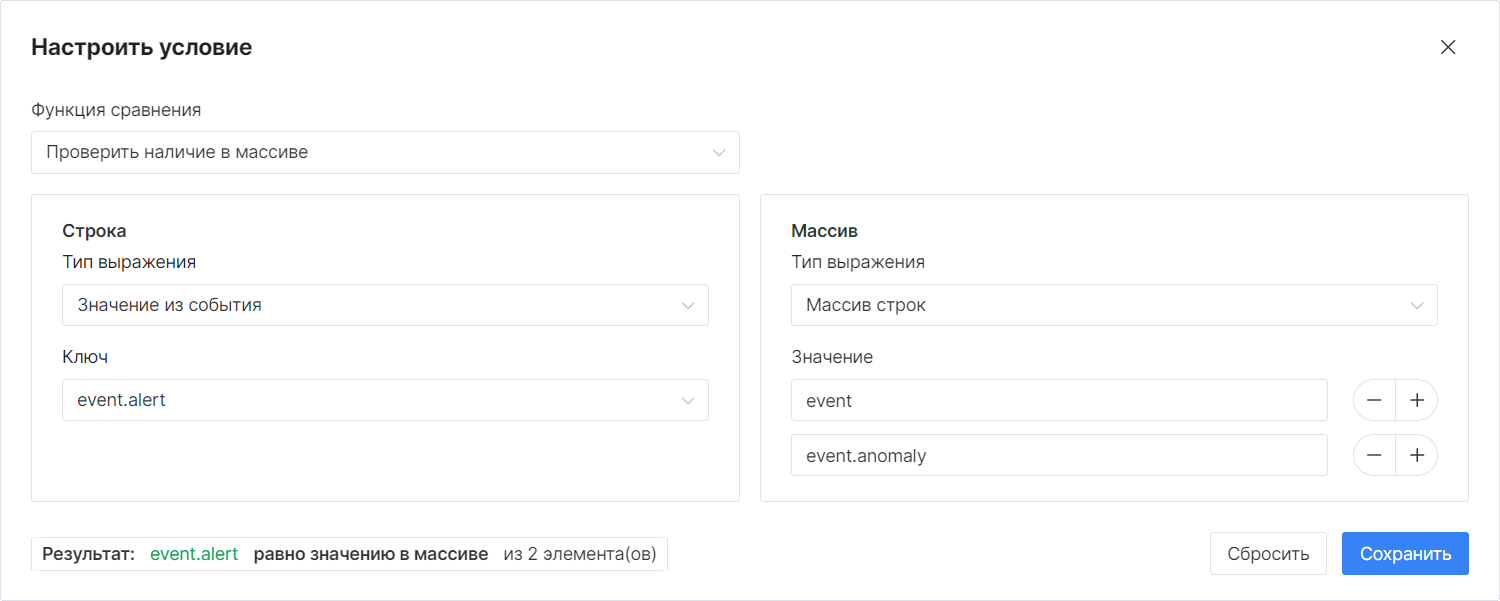
Рисунок 4 – Окно "Настроить условие"
-
Укажите в окне "Настроить условие" следующую информацию:
- В поле Функция сравнения из выпадающего списка выберите функцию Проверить наличие в массиве;
-
В блоке Строка настройте первую часть выражения:
- в поле Тип выражения выберите необходимый тип выражения, например "Значение из события";
- в поле Ключ из выпадающего списка выберите поле нормализованного события, по которому будет выявляться цепочка событий.
-
В блоке Массив настройте вторую часть выражения:
- в поле Тип выражения выберите необходимый тип выражения, например "Массив строк";
- в поле Значение укажите массив значений, по которым должно проверяться поле, указанное в поле Ключ.
-
В блоке Результат проверьте правильность заданного выражения;
- Нажмите кнопку Сохранить.
-
Добавьте необходимое количество условий цепочки событий.
-
Настройте дополнительные параметры поведения для добавленных условий цепочки событий (см. рисунок 5):

Рисунок 5 – Параметры условий цепочки событий
- в поле Количество событий укажите минимальное количество найденных событий, подходящих под условие для "сработки" правила;
- для включения проверки строго соответствия количества событий установите флаг Точное совпадение количества событий;
- для отключения проверки по выбранному условия установите переключатель Отсутствует в положение "Включен".
-
Нажмите кнопку Создать.
Редактирование шаблона группировки
- Начните процесс редактирования шаблона через универсальную таблицу или форму просмотра.
- Внесите необходимые изменения.
- Нажмите кнопку Сохранить.
Дублирование шаблона группировки
-
Откройте шаблон на просмотр и нажмите кнопку Дублировать. Откроется окно "Дублировать шаблон группировки" (см. рисунок 6).
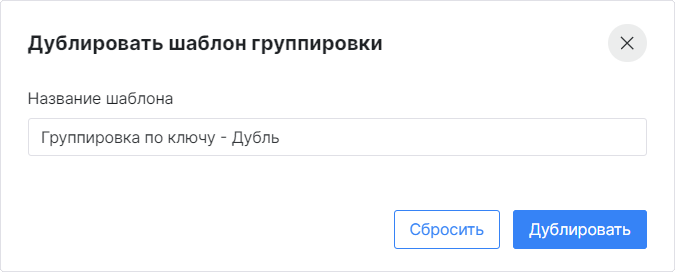
Рисунок 6 – Окно "Дублировать шаблон группировки"
-
Укажите в окне наименование шаблона.
- Нажмите кнопку Дублировать.
Удаление шаблона группировки
- Начините процесс удаления шаблона через универсальную таблицу или боковую панель.
- Подтвердите удаление в открывшемся окне.
- Шаблон группировки будет удален из платформы.